Hay un sitio web para cada nicho e interés, pero eso no significa que el contenido sea seguro de encontrar, especialmente si comparte sus dispositivos con niños. A menos que desee darles acceso ilimitado a los resultados de búsqueda, necesitará un filtro en su lugar. Google bloqueará el contenido explícito de forma predeterminada, gracias al sistema Google SafeSearch.
SafeSearch filtra el contenido que considera inseguro para que lo vean los niños. No es infalible, pero ayuda a que los niños y los adultos jóvenes tengan una forma más segura de buscar en Internet. Sin embargo, si desea saber cómo desactivar SafeSearch, deberá desactivarlo en el menú de configuración de búsqueda de Google en su dispositivo.
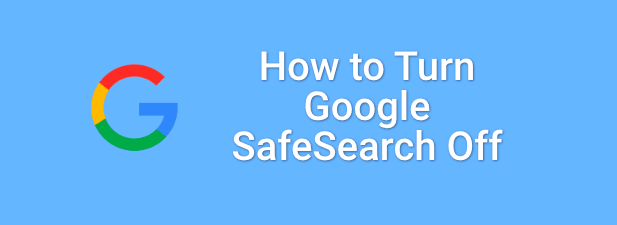
Deshabilitar Google SafeSearch en PC o Mac
Si está utilizando la búsqueda de Google en su navegador web en PC o Mac, entonces es un proceso fácil deshabilitar el filtrado SafeSearch. Esto le brindará los resultados de búsqueda completos de las consultas que realice, incluidos los resultados explícitos.
Estos pasos funcionarán para cualquier plataforma de escritorio, suponiendo que esté utilizando un navegador web para realizar consultas de búsqueda de Google. Esto incluye dispositivos Windows, Linux y Mac.
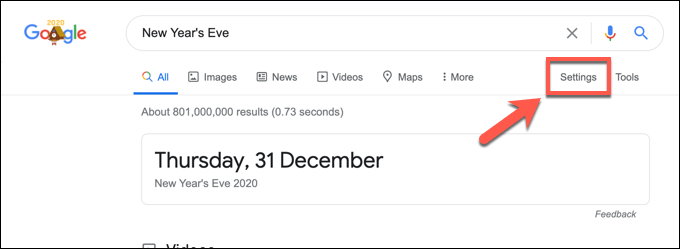
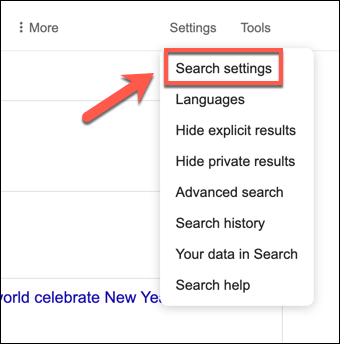
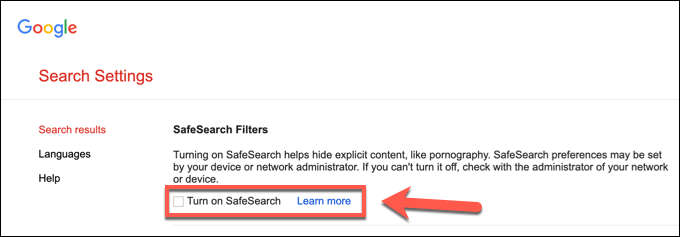
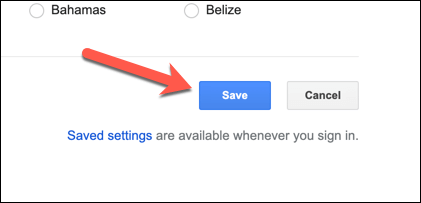
El filtrado SafeSearch se desactiva inmediatamente, pero para comprobarlo, realice una consulta de búsqueda que probablemente genere resultados explícitos. Si faltan los resultados, SafeSearch todavía está activo.
Sin embargo, debe tener en cuenta que SafeSearch no es infalible y que, de vez en cuando, pueden aparecer resultados explícitos en los resultados. Para estar completamente seguro de que SafeSearch está desactivado, puede verificar haciendo cualquier consulta y mirando en la esquina superior derecha de los resultados de búsqueda.
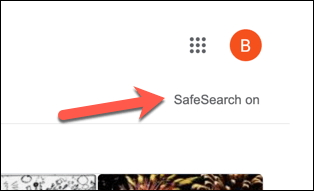
Google etiqueta las páginas de resultados filtradas con una etiqueta SafeSearch en. Si ve esto en la lista, deberá seguir los pasos anteriores para deshabilitarlo.
Desactivar Google SafeSearch en navegadores móviles
La búsqueda de Google La experiencia en dispositivos móviles es ligeramente diferente a la de los usuarios de PC o Mac, con la interfaz de búsqueda y los resultados adaptados a las pantallas de los dispositivos móviles. Puede desactivar SafeSearch para los resultados de búsqueda para dispositivos móviles, pero el método que utilice para desactivarlo depende de cómo realice las búsquedas.
Si utiliza la búsqueda de Google con el navegador de su dispositivo móvil, deberá sigue estos pasos. Esto funcionará para usuarios de dispositivos Android, iPhone y iPad. Sin embargo, para los usuarios de la aplicación de Búsqueda de Google, es posible que debas seguir los pasos a continuación para desactivar SafeSearch.
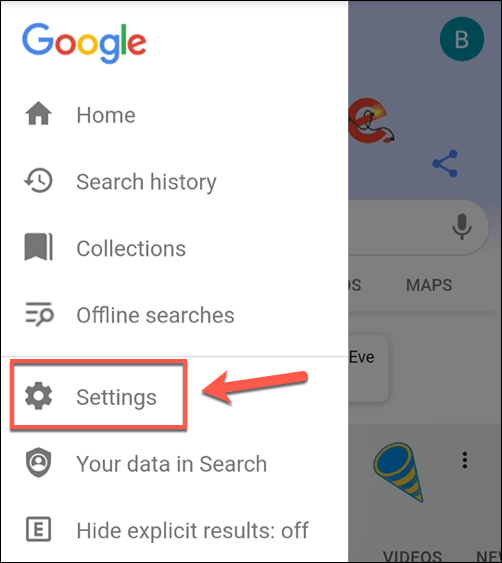
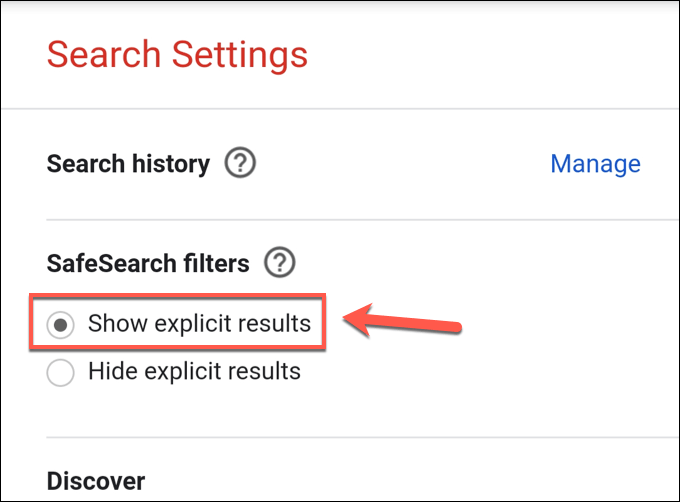
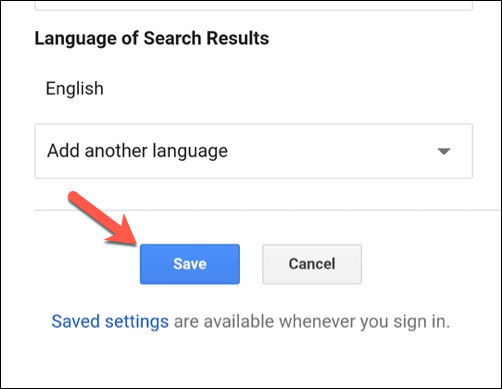
Puede comprobar que ha cambiado correctamente SafeSearch desactivado en dispositivos móviles al realizar una búsqueda en Google que probablemente genere resultados explícitos. Si aparecen estos resultados, SafeSearch está desactivado y los resultados de la búsqueda no están censurados.
Desactivación de Google SafeSearch en la aplicación de búsqueda de Google en Android
El método anterior inhabilita Google SafeSearch en los navegadores móviles y, dependiendo de si ha iniciado sesión o no, también puede aplicarse a los resultados de búsqueda de Google consultados mediante la aplicación de Google.
Si prefiere utilizar la aplicación de Google en su Android dispositivo, sin embargo, puede desactivar SafeSearch directamente. Esto también funcionará para los usuarios que no hayan iniciado sesión en Google en su navegador y quieran inhabilitar el filtrado en la aplicación móvil.
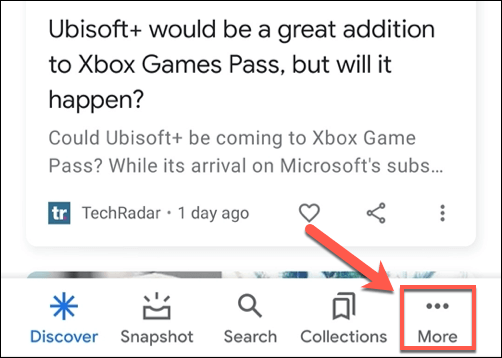
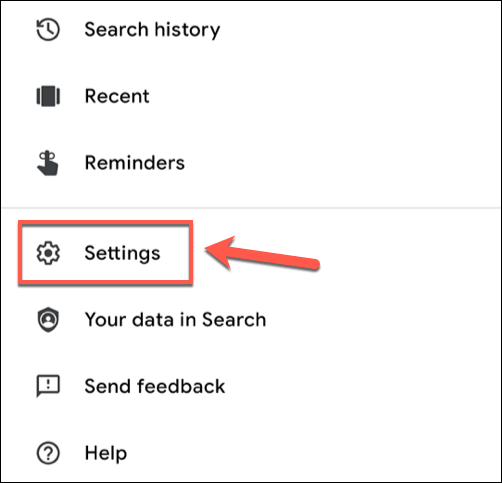
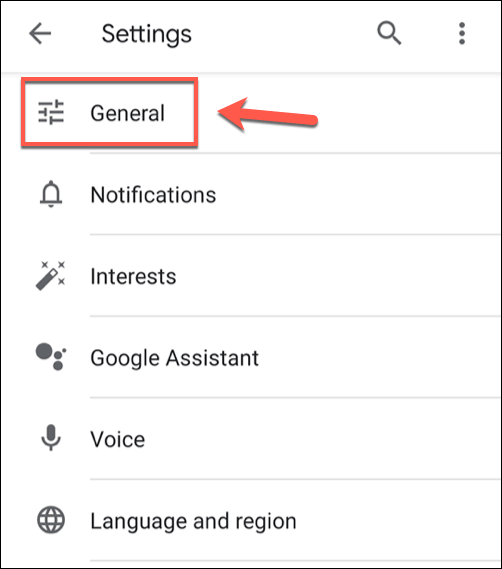
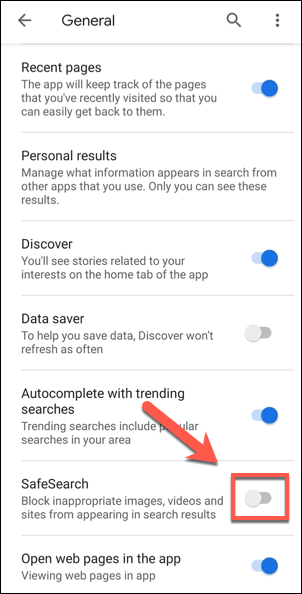
La configuración que cambie en el menú de configuración de la aplicación de Google se guardará automáticamente. Si desea verificar que SafeSearch esté desactivado, toque atrás y use la barra de búsqueda principal de Google para realizar una consulta que probablemente genere resultados explícitos.
Si los resultados son explícitos y sin censura, Google SafeSearch está desactivado , lo que le permite realizar búsquedas sin restricciones.
Desactivación de Google SafeSearch en la aplicación Búsqueda de Google en iPhone y iPad
Los propietarios de dispositivos Android pueden seguir los pasos anteriores para deshabilitar SafeSearch en la aplicación de Google, pero para los usuarios de iPhone y iPad, los pasos son ligeramente diferentes.
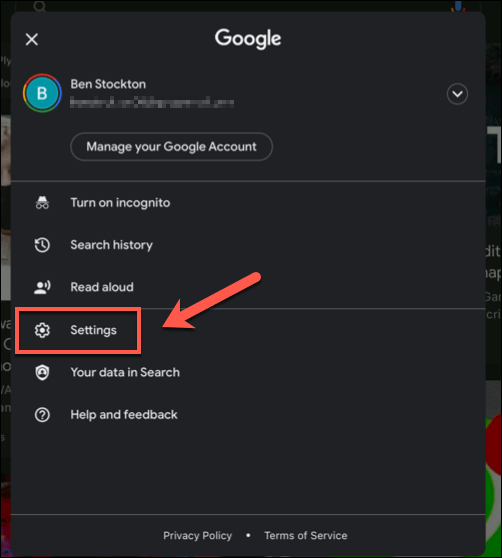
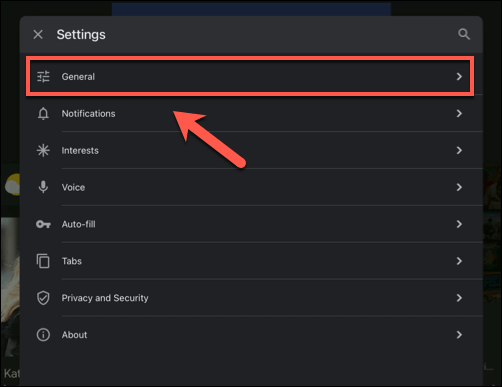
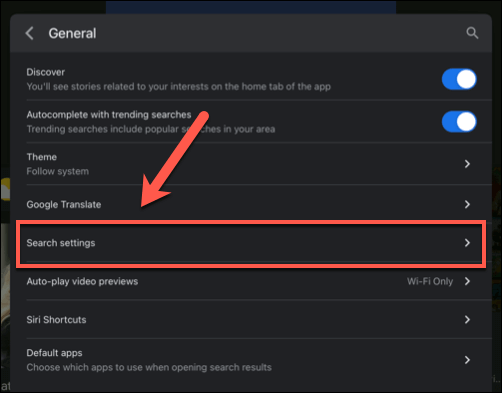
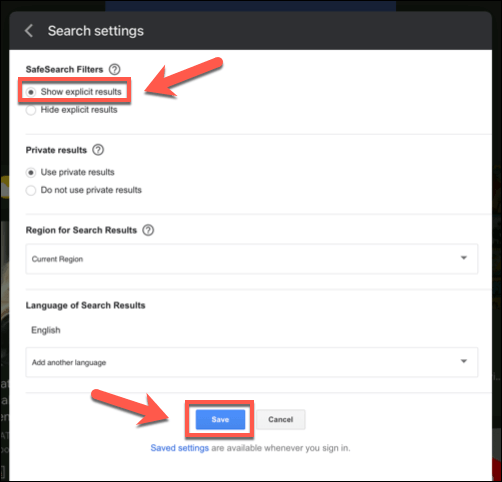
Una vez cambiado, regrese a la aplicación de búsqueda de Google y use la barra de búsqueda para hacer una consulta explícita. Si los resultados contienen resultados explícitos, SafeSearch está desactivado, lo que le brinda una lista completa y sin restricciones de resultados para las consultas que está realizando.
Cómo mantenerse seguro en línea
Si desea mejorar su seguridad en línea, probablemente sea mejor que deje activado Google SafeSearch. Si decide desactivar SafeSearch, deberá asegurarse de tomar otras precauciones para mantener a salvo a los buscadores más jóvenes, con aplicaciones para monitorear la actividad en línea y funciones para bloquear sus dispositivos móviles.
Sin embargo, las búsquedas en línea no siempre son la mejor manera para que los niños usen Internet. Si está preocupado, puede cambiar a un motor de búsqueda centrado en la privacidad para limitar el seguimiento en línea y (con suerte) reducir los resultados explícitos.